
今さら聞けない?Instagramショッピング機能の導入方法を教えるよ
Contents[OPEN]
【Instagram】ショッピング機能を使うために商品を登録する方法
この時点ではまだお店の工事が済んだに過ぎません。
これから商品を陳列する必要があります。
新たに商品を陳列する場合は、Facebookページを開きましょう。
スマホで作業するには、Business Suiteアプリからアクセスします。
既存のページと連携させる
すでにECサイトを運営していて、商品の数が大量だった場合、新しくひとつひとつの商品を登録していくのは大変手間がかかります。
ECサイトによっては連携できるので、各公式サイトから方法を確認してみましょう。以下に連携しているサイトの例を挙げます。
- ショップサーブ
- BASE
- STORES
- カラーミー
Facebookページに商品登録する【スマホから】
商品の数が少ない、これから新しくショップを立ち上げていくつもりの人は、Facebookページから商品登録をしていきましょう。
初めにスマホから商品登録を行う手順をご紹介します。
Facebook Business Suiteアプリを開くとホーム画面が表示されます。
下部、右の点々が並んだアイコンをタップしてください。
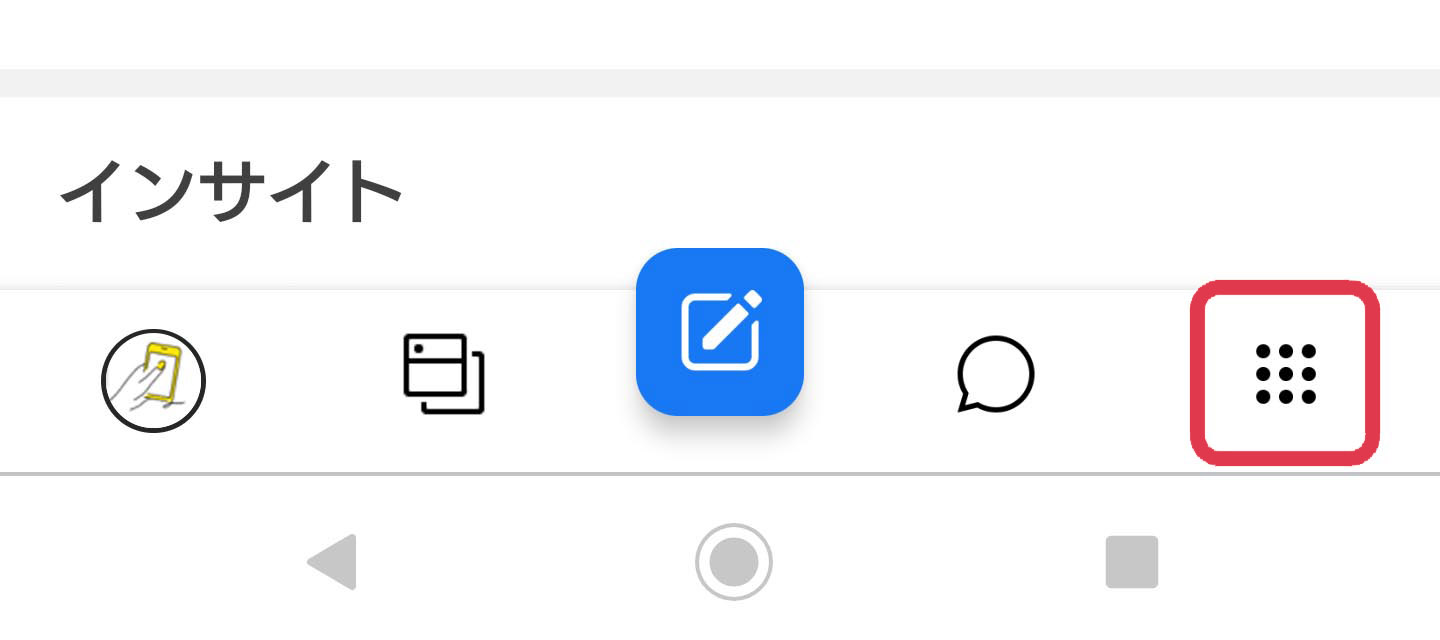
下からメニュー一覧が出てきます。その中の「商品」をタップしてください。

すると商品の一覧が表示されます。右上の「追加」をタップして新しく商品を登録していきましょう。
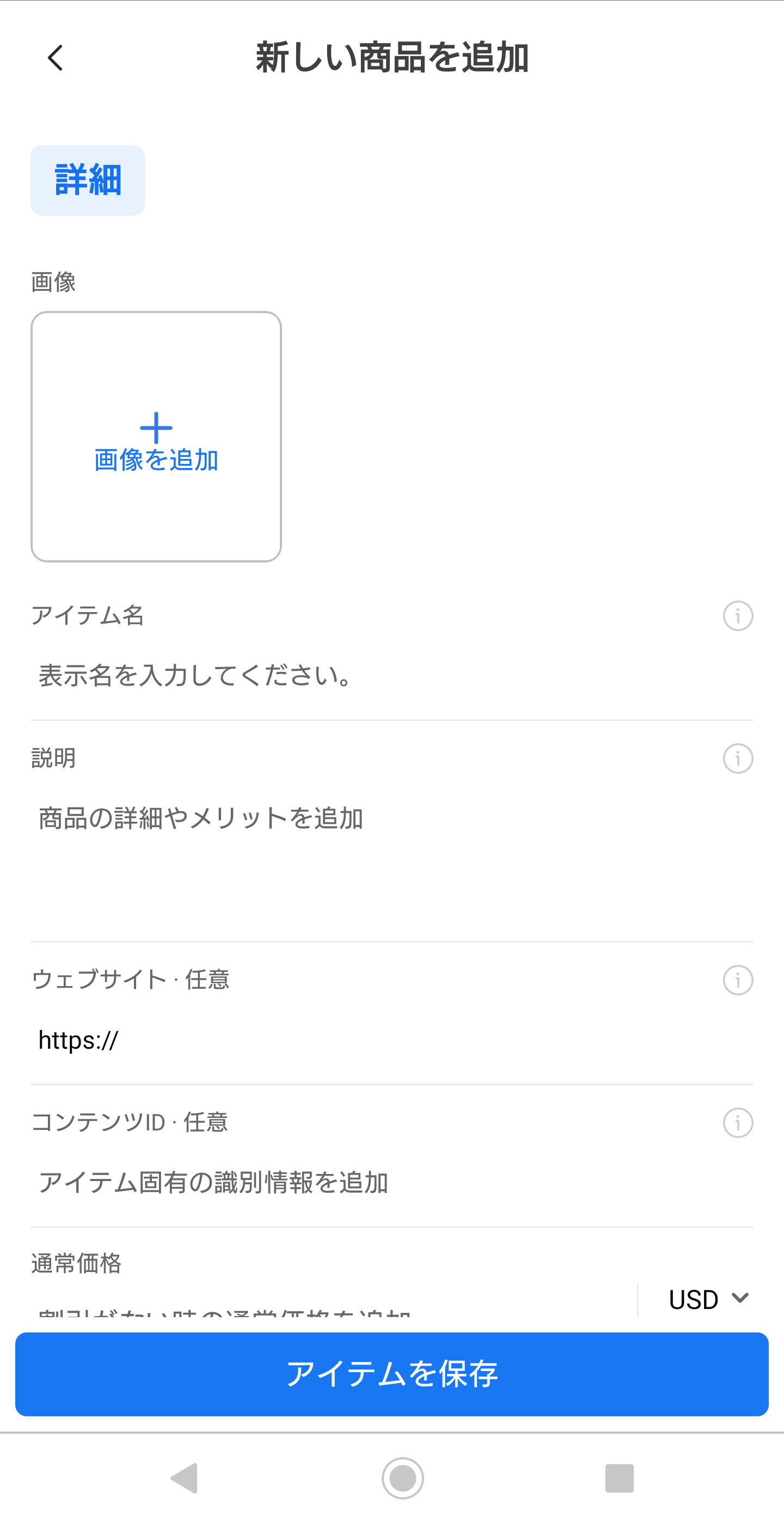
画像や説明文、価格などを入力して「保存」をタップすれば登録されます。
Facebookページに商品登録する【PCから】
すでにショップページなどで大量に商品を扱っている場合、PCから商品登録を行うとデータの連携ができます。
PCからFacebookページへアクセスしましょう。
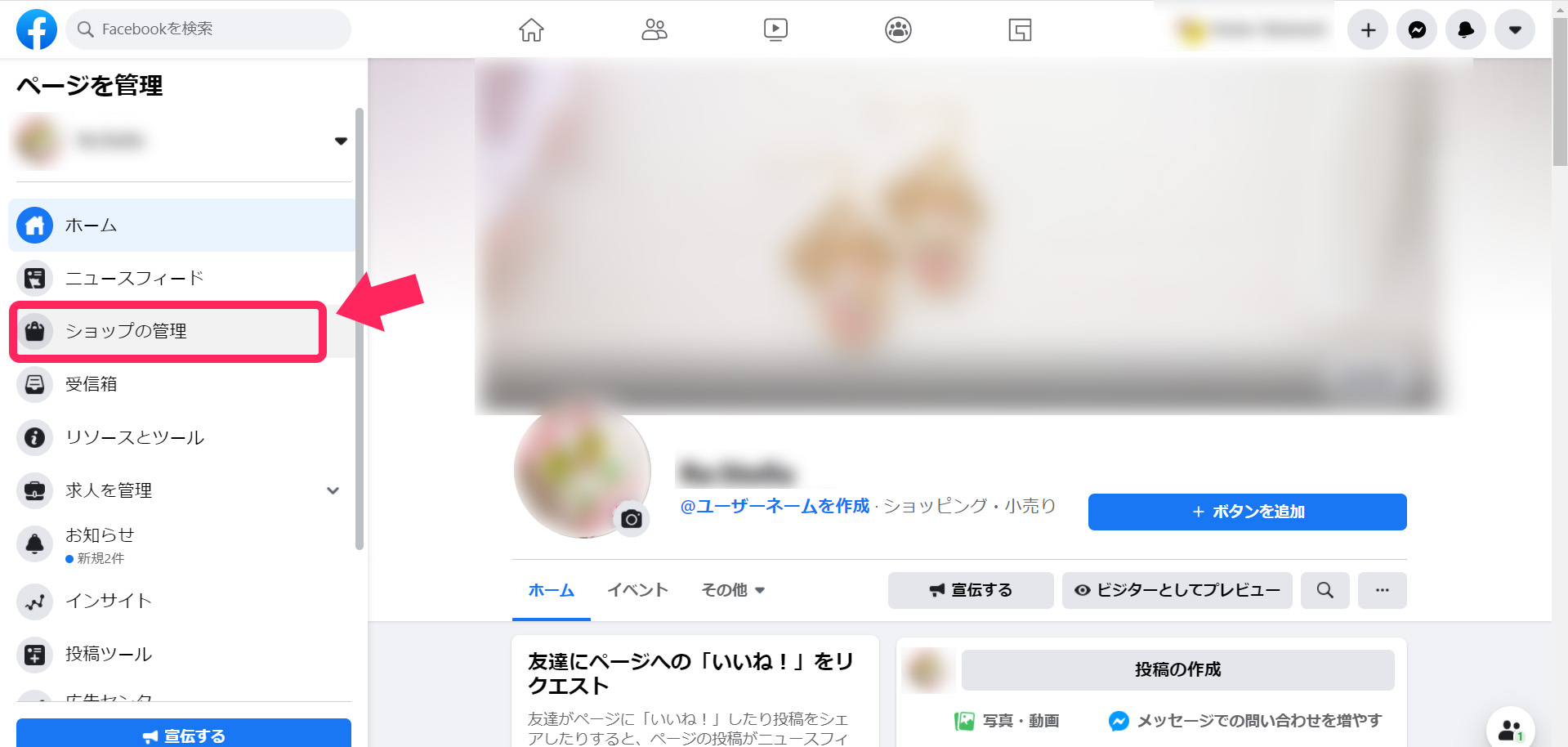
ホーム画面左のサイドバーから、「ショップを管理」をクリックします。
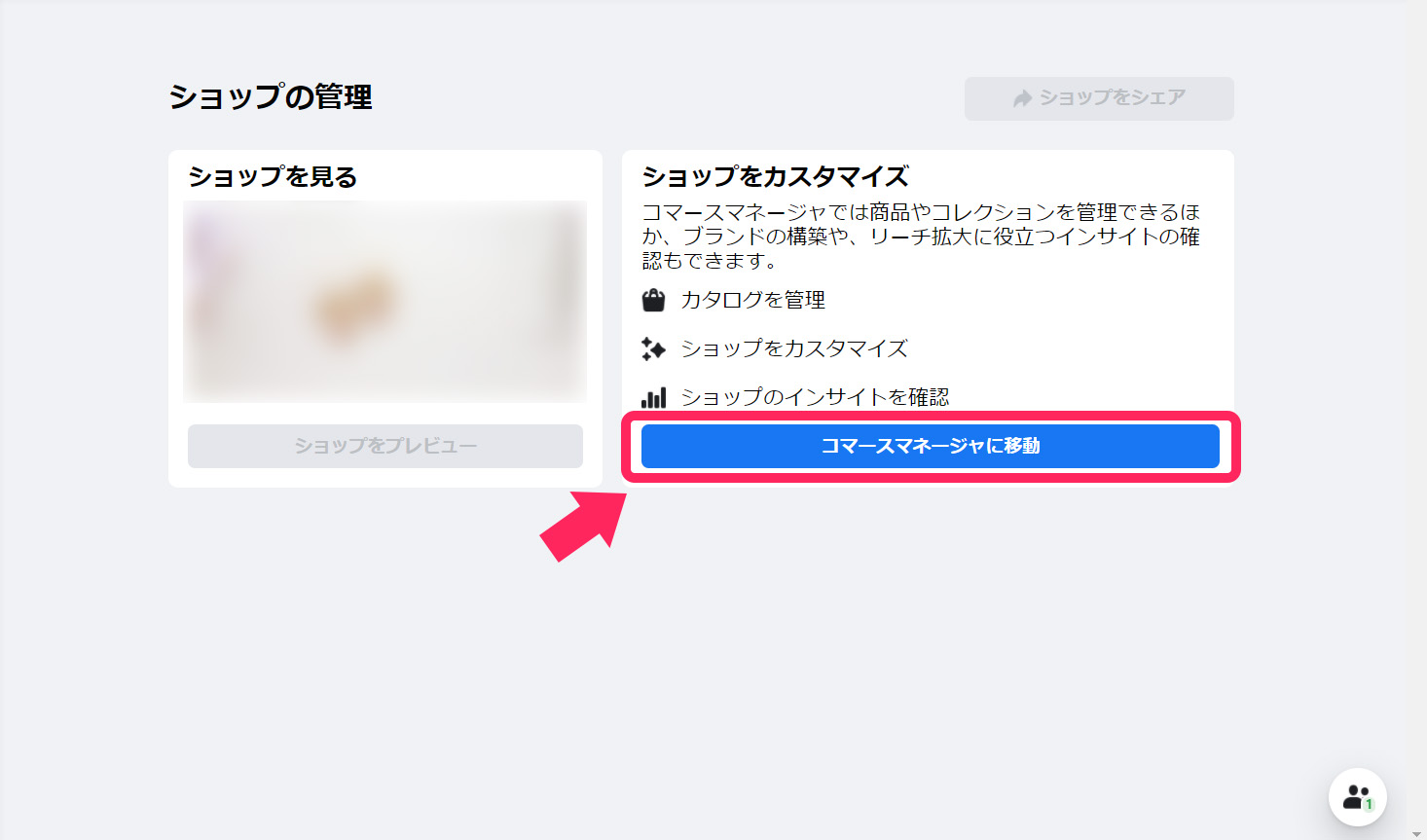
商品カタログを作成するには、「コマースマネージャ」を開く必要があります。
青いボタンをクリックしてください。
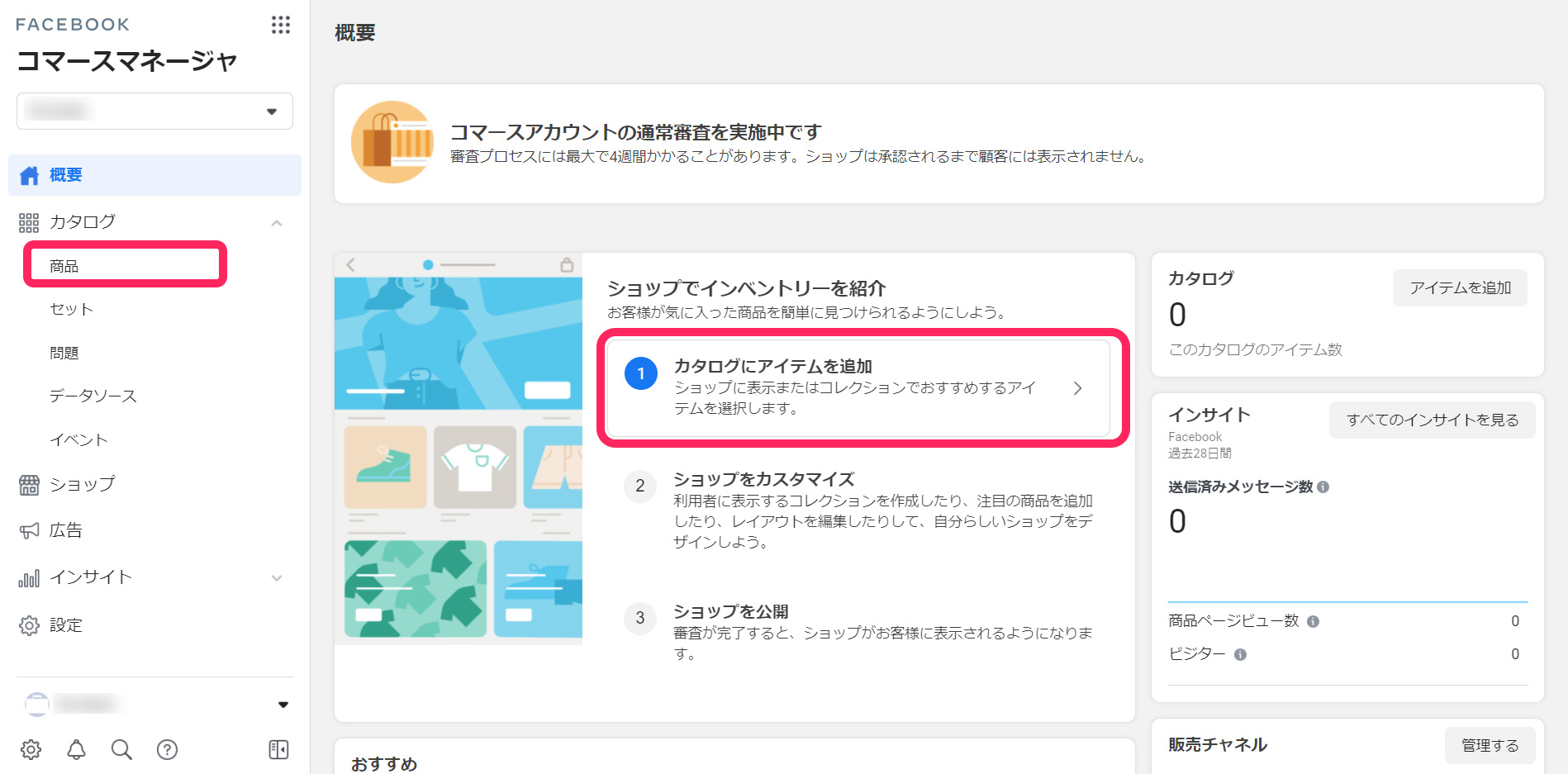
ショップの中身を編集できるページが開きました。
右スペースの上部に「審査を実施中です」とありますが、審査は商品を登録しないと始まりません。
左サイドバー「カタログ」をクリックして開いた中から「商品」を選択して登録を開始しましょう。
あるいは、右スペース内「カタログにアイテムを追加」からでも登録できます。
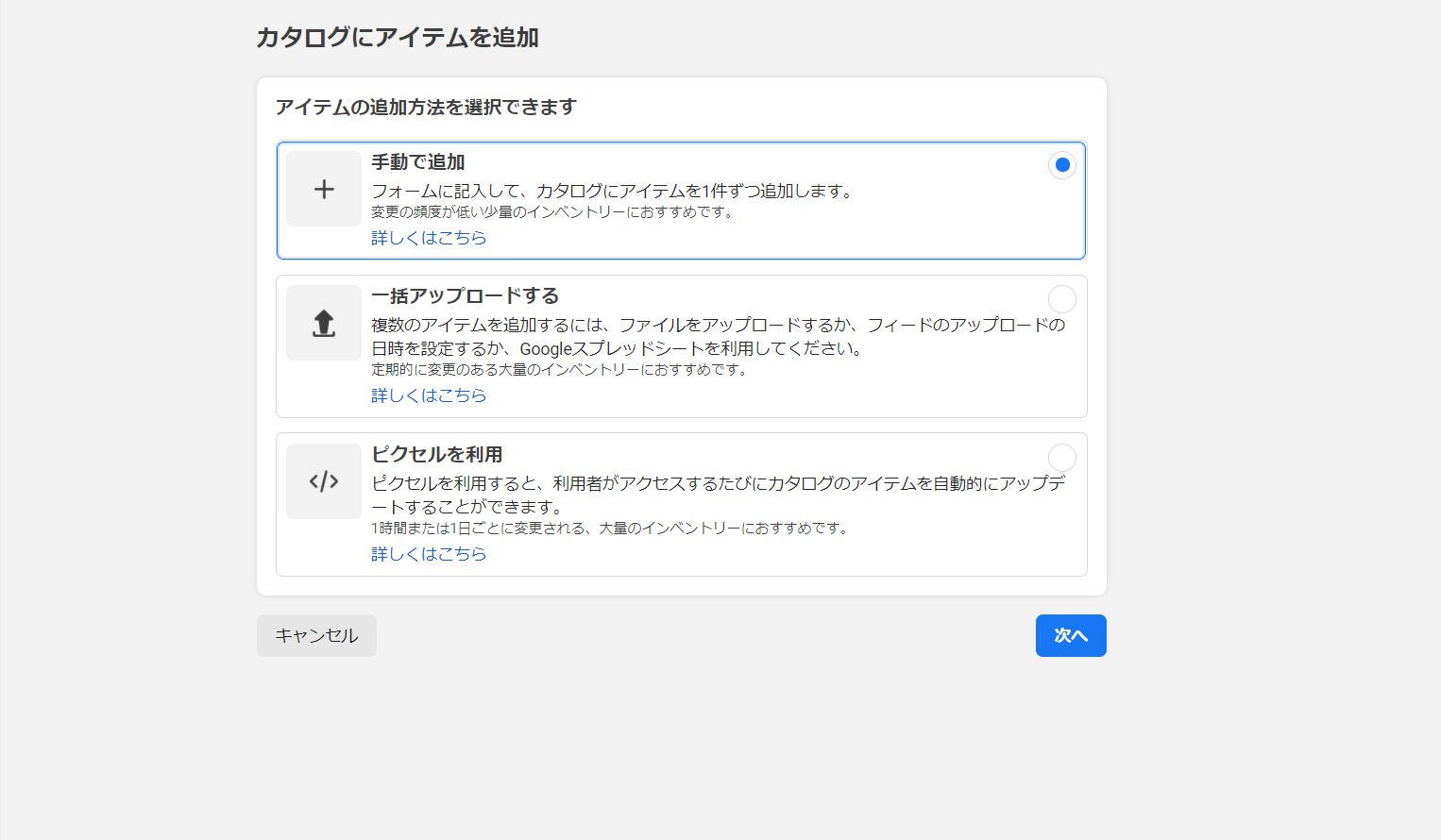
「手動で追加」を選ぶと、アプリのときと同じように、画像登録、商品説明などひとつひとつ入力していくことができます。
「一括アップロード」は既存の商品情報をまとめたデータファイルを反映させる方法です。
「ピクセルを作成」は、既存のショップページと連動させる方法で、商品の変更や入れ替わりが多い場合に便利な方法となります。
審査が通るとショッピング機能として使える
ショッピング機能を利用するためには審査が必要です。
以上の手順で商品を登録すると、Facebookが自動でアカウントの審査を行って、合格したあとにショップが公開されます。
審査に落ちる例としては、
- InstagramやFacebookページが正しく設定されていない
- コマースポリシー違反していた場合
- 登録した商品が有形の物でなかった場合
があります。
審査に落ちたときは、もう一度アカウントを作り直すか、商品の登録をもう一度初めからやり直すことになります。